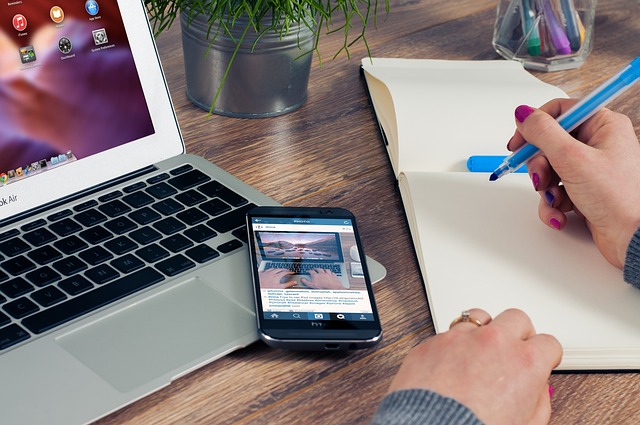iPhone na prohlížení Office: Tipy pro mobilní práci
Víte, že váš iPhone může být vynikajícím nástrojem pro práci mimo kancelář? S funkcí prohlížení Office dokumentů na vašem chytrém telefonu můžete být produktivní kdykoli a kdekoli. Ale jak využít potenciál vašeho iPhonu plně? V tomto článku vám představíme užitečné tipy a triky pro mobilní práci na iPhone, abyste mohli dosáhnout maximální efektivity. Bez ohledu na to, zda jste obchodník pracující na prezentaci, student připravující se na zkoušky nebo profesionál potřebující přístup k důležitým dokumentům, tyto rady vám pomohou dosáhnout vašich pracovních cílů s lehkostí a jistotou. Připravte se na skvělou mobilní pracovní zkušenost a zjistěte, jak využít plný potenciál vašeho iPhone pro prohlížení Office dokumentů.
Obsah
- – Nastavení aplikace Office na iPhone pro optimální výkon a pohodlné prohlížení dokumentů
- – Nejlepší tipy pro efektivní práci s Office aplikací na iPhonu
- – Jak využít všechny funkce aplikace Office na iPhonu: Od práce s tabulkami a grafy po úpravy textu
- – Doporučené způsoby synchronizace s cloudovými úložišti a sdílení dokumentů v aplikaci Office na iPhonu
– Nastavení aplikace Office na iPhone pro optimální výkon a pohodlné prohlížení dokumentů
Optimalizujte svůj iPhone pro práci s aplikací Office a získejte nejlepší výkon a pohodlné prohlížení vašich dokumentů. Nastavení vašeho zařízení pro tyto účely je jednoduché a může vám ušetřit čas a zlepšit produktivitu. Níže najdete několik užitečných tipů, které vám pomohou přizpůsobit váš iPhone pro práci s aplikací Office.
-
Aktualizujte software: Nejprve se ujistěte, že váš iPhone je aktualizován na nejnovější verzi operačního systému. Aktualizace často opravují chyby a zlepšují výkon aplikací, včetně aplikace Office. Stačí jít do nastavení na vašem iPhonu, klepnout na položku "Obecné" a pak na "Aktualizace software". Pokud je k dispozici nějaká aktualizace, klepněte na tlačítko "Stáhnout a nainstalovat".
-
Nastavte automatické aktualizace: Aby váš iPhone automaticky aktualizoval aplikace Office, můžete povolit funkci automatických aktualizací. Tímto způsobem získáte vždy nejnovější verzi aplikace, což může zahrnovat opravy chyb a vylepšení výkonu. Klepněte na ikonu "App Store" na vašem iPhonu, klepněte na záložku "Aktualizace" a povolte možnost "Aktualizovat aplikace automaticky".
- Optimalizujte nastavení aplikace Office: Aplikace Office na iPhonu vám umožňuje přizpůsobit různá nastavení pro optimální výkon. Například, můžete zapnout možnost "Automatické uložení" pro ukládání změn v dokumentu bez nutnosti manuálního uložení. Toto je užitečné, aby nedošlo k ztrátě dat, pokud byste například přehlédli uložení. Další možností je zapnutí "Sdílení obrazovky" mezi aplikacemi Office, která vám umožní snadné přepínání mezi dokumenty a aplikacemi. Pro nastavení těchto funkcí otevřete aplikaci Office, klepněte na ikonu "Soubor" a poté klepněte na "Nastavení".
Tyto jednoduché kroky pomohou vytvořit optimální pracovní prostředí na vašem iPhonu pro práci s aplikací Office. Během několika okamžiků můžete zlepšit výkon, ušetřit čas a pohodlně prohlížet své dokumenty.
<img class="kimage_class" src="https://keytrainings.cz/wp-content/uploads/2023/11/g0b8871f5e9d476b96ea83ace948c5817342e2390041ec90414b1862a8fdf77b8057696b471c372151ced771267c8c374_640.jpg" alt="- Nejlepší tipy pro efektivní práci s Office aplikací na iPhonu">
– Nejlepší tipy pro efektivní práci s Office aplikací na iPhonu
Pokud používáte iPhone pro svou pracovní denní rutinu a často pracujete s různými aplikacemi z balíčku Office, je důležité se naučit efektivně využívat potenciál tohoto zařízení. Zde jsou některé užitečné tipy, které vám pomohou zvýšit vaši produktivitu při práci s Office aplikacemi na iPhonu.
-
Přizpůsobte si rozhraní: Na iPhonu lze přizpůsobit rozvržení aplikací tak, aby odpovídalo vašim preferencím. Přetáhněte důležité aplikace na svou domovskou obrazovku a vytvořte si tak snadný přístup ke svým nejpoužívanějším nástrojům. Můžete také vytvořit složky pro organizaci aplikací podle různých kategorií, což vám umožní rychlý přístup k potřebným souborům.
-
Využívejte klávesových zkratek: Pro efektivní práci s Office aplikacemi na iPhonu je důležité se naučit klávesové zkratky. Zkratky vás mohou rychle dostat ke specifickým funkcím, aniž byste museli procházet mnoha kroky. Například, v aplikaci Word můžete stisknutím klávesy Command + B jednoduše zvýraznit text tučně. V aplikaci Excel pak můžete použít klávesové zkratky pro rychlé kopírování a vkládání buněk.
- Synchronizujte si data: Abyste měli přístup ke všem svým souborům a dokumentům na různých zařízeních, je důležité mít synchronizovaná data. S Office 365 můžete snadno synchronizovat své soubory s Microsoftovým cloudu a mít tak všechny dokumenty stále aktuální a dostupné na iPhonu. Tímto způsobem si můžete zaručit, že budete mít vždy nejnovější verzi svých souborů k dispozici, ať jste kdekoli.
Tyto tipy vám pomohou efektivně využívat Office aplikace na iPhonu a zvýšit vaši produktivitu při mobilní práci. Využívejte přizpůsobení rozhraní, klávesové zkratky a synchronizaci dat a odemkněte tak plný potenciál svého iPhonu pro práci s Office aplikacemi.
– Jak využít všechny funkce aplikace Office na iPhonu: Od práce s tabulkami a grafy po úpravy textu
Aplikace Office na iPhonu nabízí široké spektrum funkcí, které vám umožní pracovat efektivně na mobilním zařízení. Bez ohledu na to, zda potřebujete pracovat s tabulkami, grafy nebo upravovat textové dokumenty, máte k dispozici nástroje, které vám pomohou v každém kroku. Zde je pár tipů, jak využít všechny tyto funkce na plno:
-
Práce s tabulkami: Office na iPhonu vám umožní vytvářet, editovat a formátovat tabulky pomocí funkce Excel. Můžete vytvářet nová data, upravovat existující tabulky a aplikovat vzorce a funkce. Pro urychlení práce využijte klávesové zkratky a přizpůsobte si svůj vlastní seznam často používaných funkcí.
-
Grafy a vizualizace: S funkcí Excelu můžete také vytvářet detailní grafy a vizualizace dat. Vyberte si ze široké škály předdefinovaných šablon a upravte je podle svých potřeb. Přidávejte názvy os, legendy a podrobné informace. Pro maximální přehlednost si můžete zvýraznit důležité body a využít různé formáty a barvy.
- Úpravy textu: Aplikace Office na iPhonu obsahuje také nástroje pro úpravy textu v dokumentech pomocí funkce Word. Můžete upravovat velikost písma, styl, formátování odstavců a další. Můžete také vložit obrázky, časy a další prvky do dokumentu. Pro zvýraznění důležitých informací použijte tučné a kurzívu písmo, barvy nebo podtržení.
S všemi těmito funkcemi budete schopni plně využít svůj iPhone pro prohlížení a úpravu dokumentů v aplikaci Office. Sledujte tyto tipy a zkuste si je v praxi vyzkoušet – zjistíte, že je to snadnější, než si myslíte!
– Doporučené způsoby synchronizace s cloudovými úložišti a sdílení dokumentů v aplikaci Office na iPhonu
Chcete mít své dokumenty vždycky po ruce a synchronizovat je s oblíbenými cloudovými úložišti? Nezoufejte, protože Office aplikace pro iPhone vám to umožní! Synchronizace s cloudovým úložištěm je jednoduchá a umožňuje vám mít přístup k vašim dokumentům z jakéhokoli zařízení.
Existuje několik doporučených způsobů, jak synchronizovat a sdílet dokumenty v Office aplikaci na iPhonu. Zde je několik tipů, které by mohly usnadnit vaši mobilní práci:
-
Použití OneDrive: OneDrive je oblíbené cloudové úložiště od společnosti Microsoft a je přirozenou volbou pro synchronizaci s Office aplikací na iPhonu. Stačí se přihlásit nebo vytvořit účet Microsoft a nahrát své dokumenty do OneDrive. Poté se tyto dokumenty automaticky synchronizují se všemi zařízeními, na kterých máte Office aplikaci nainstalovanou. Můžete tak snadno upravovat své dokumenty na iPhonu a přitom mít přístup k nejnovějším verzím i na jiných zařízeních.
-
Sdílení dokumentů: S Office aplikací na iPhonu můžete snadno sdílet své dokumenty s ostatními. Buď můžete zadat e-mailovou adresu osobě, se kterou chcete dokument sdílet, nebo si můžete vygenerovat odkaz, který můžete poslat. Tím můžete jednoduše spolupracovat a editovat dokumenty s ostatními, aniž byste museli stále posílat nové verze přes e-mail.
- Offline přístup: I když jste mimo dosah internetu, stále můžete upravovat své dokumenty v Office aplikaci na iPhonu. Stačí document stáhnout předem a budete mít přístup k němu i bez připojení k internetu. Jakmile se připojíte, dokument se automaticky synchronizuje se všemi vašimi zařízeními a aktualizuje se na nejnovější verzi.
Synchronizace s cloudovými úložišti a sdílení dokumentů v Office aplikaci na iPhonu je jednoduchým a efektivním způsobem, jak zvýšit výkon a flexibilitu vaší mobilní práce. Vyzkoušejte tyto tipy a uvidíte, jak mohou usnadnit vaše každodenní úkoly! Doufáme, že vám tyto užitečné tipy pomohou využít váš iPhone pro efektivní práci na cestách. S naší pomocí se stává prohlížení Office dokumentů hračkou. Nepřehlížejte žádnou příležitost a buďte produktivní kdekoli a kdykoli!